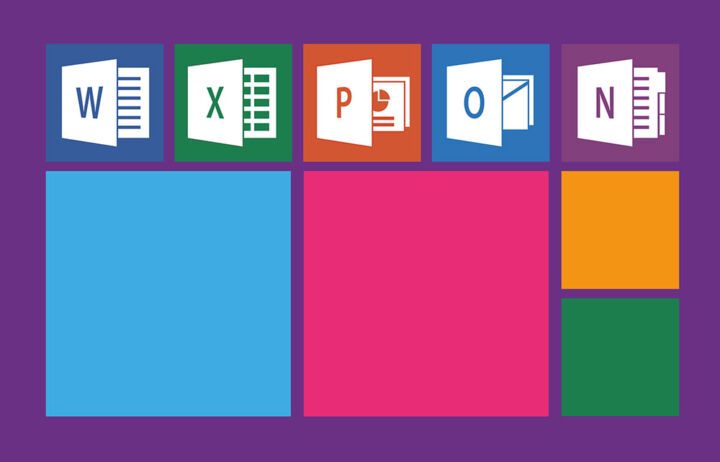- Descarregaste algo da Internet e não consegues encontrar a pasta de descarregamento?
- Isto acontece com os melhores de nós, por isso não és o único a procurar a pasta de transferências.
- Aprende a encontrar a pasta de transferências no teu computador Windows, Mac, tablet iPad, iPhone ou smartphone Android.
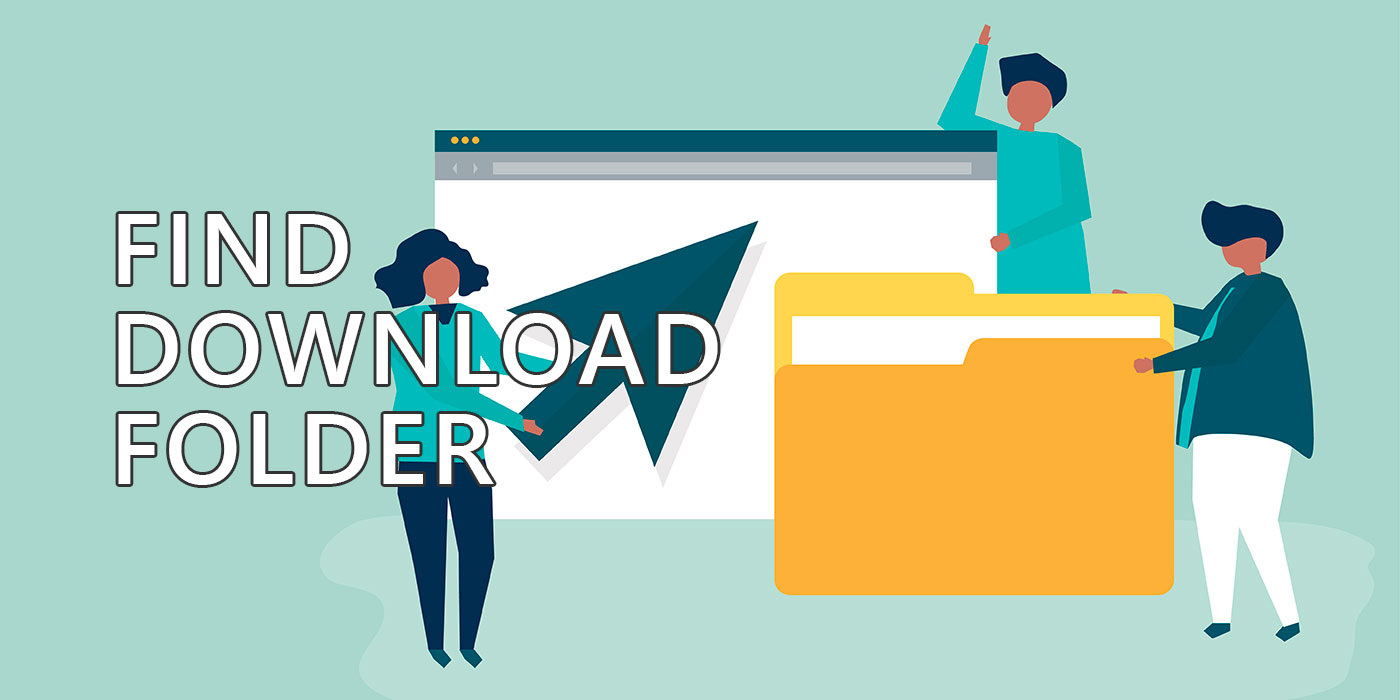
Aconteceu-me tantas vezes quando ainda era um novato no PC que tive de desenvolver um sistema para me certificar de que nunca perdia um ficheiro que tinha descarregado só porque não estava a prestar atenção ao local onde o Guardar como... Abre a janela de diálogo.
Isso foi nos tempos do Windows 98, creio eu. Agora é mais fácil do que nunca, porque a maioria dos dispositivos, independentemente do sistema operativo que utilizam, tem uma pasta Download e todos os browsers estão definidos por defeito para guardar nessa pasta.
Por isso, se não alteraste a localização implícita da transferência, só precisas de saber como encontrar a pasta Transferências. Estou aqui para te ajudar a fazer isso mesmo.
ÍNDICE
Como encontrar a pasta de transferências no Windows 10 e 11
Este guia funciona para as versões mais recentes do Windows e é possível que também funcione em versões futuras do Windows. Vê aqui como localizar e abrir a pasta Download.
1. Abre o Explorador de Ficheiros premindo o atalho de teclado Win + E ou abre-o a partir do menu oculto do botão Iniciar do WinX (premindo Win + X).
2. Se não alteraste nada, um atalho para a pasta Download está presente na pasta Acesso rápido área e em Este PC. Poderás ter de expandir estes dois itens utilizando a seta ao lado dos mesmos.
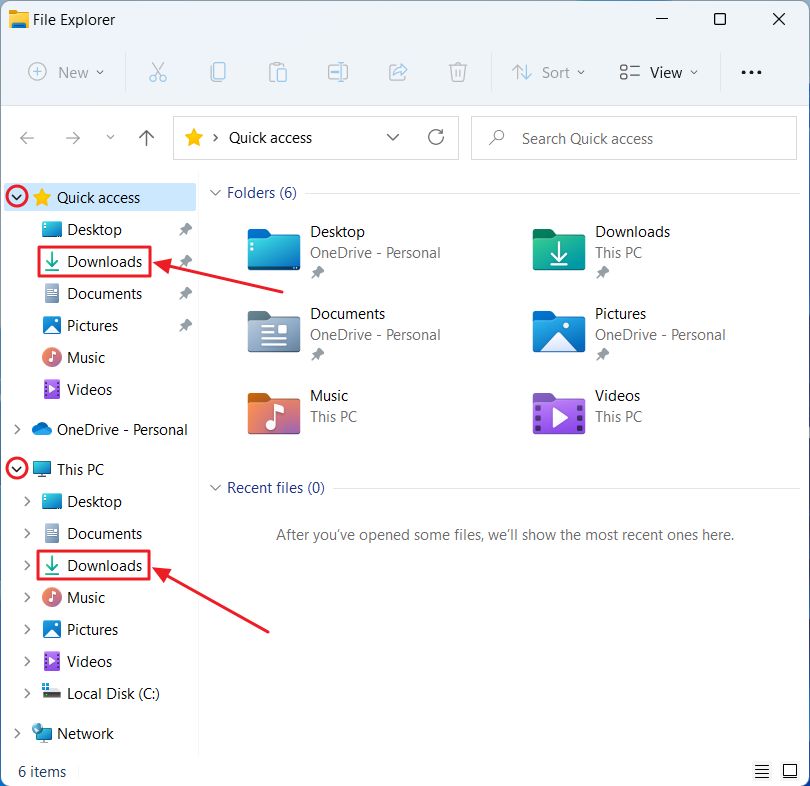
3. Clica com o botão esquerdo do rato na pasta para abrir o seu conteúdo.
4. Se quiseres saber a localização exacta da pasta na tua unidade de armazenamento, basta clicar com o botão direito do rato no nome da pasta Downloads e selecionar Propriedades.
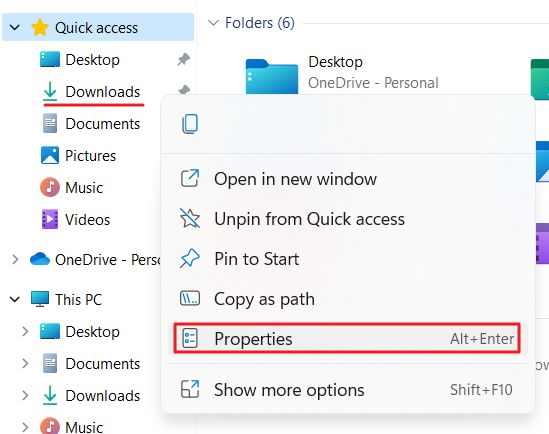
5. Abre uma nova janela pop-up. Seleciona o botão Localização e no campo editável na parte inferior, encontrarás o caminho completo da pasta Downloads. Se clicares em Encontra o alvo... abre uma nova janela do Explorador de ficheiros com a pasta principal selecionada. E pronto!
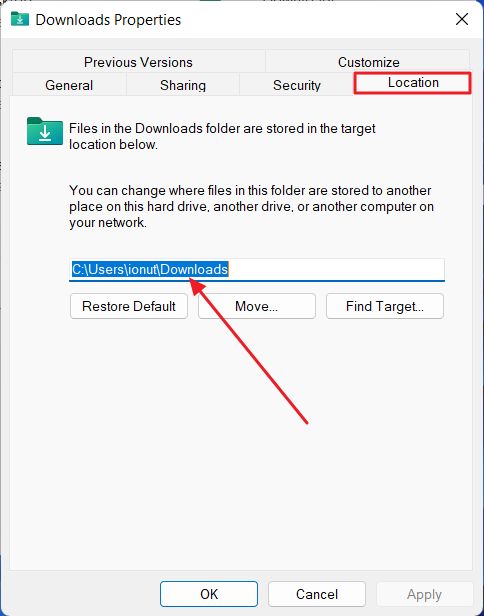
Como encontrar a pasta de downloads no Mac
No Mac, as coisas são ainda mais fáceis do que no Windows:
1. Por predefinição, a pasta Transferências está localizada na barra do Finder, junto à Lixeira.
2. Se clicares no ícone da pasta, obténs uma ligação para abrir o seu conteúdo na aplicação Finder (o equivalente ao Explorador de Ficheiros) e uma lista das transferências recentes. Podes clicar no ícone de cada ficheiro para o abrir (não ilustrado abaixo).
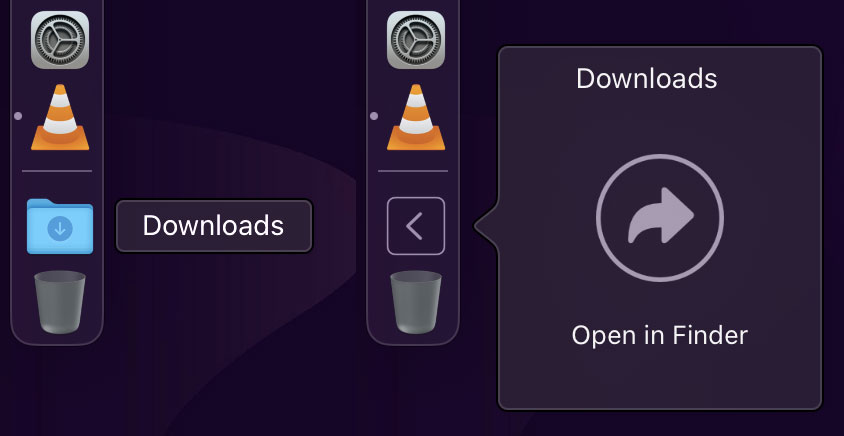
3. Se abrires a pasta no Finder, é possível encontrar a localização exacta da pasta no disco rígido local do Macintosh. Para isso, acede à pasta Ver menu e ativa Mostra a barra de caminho.
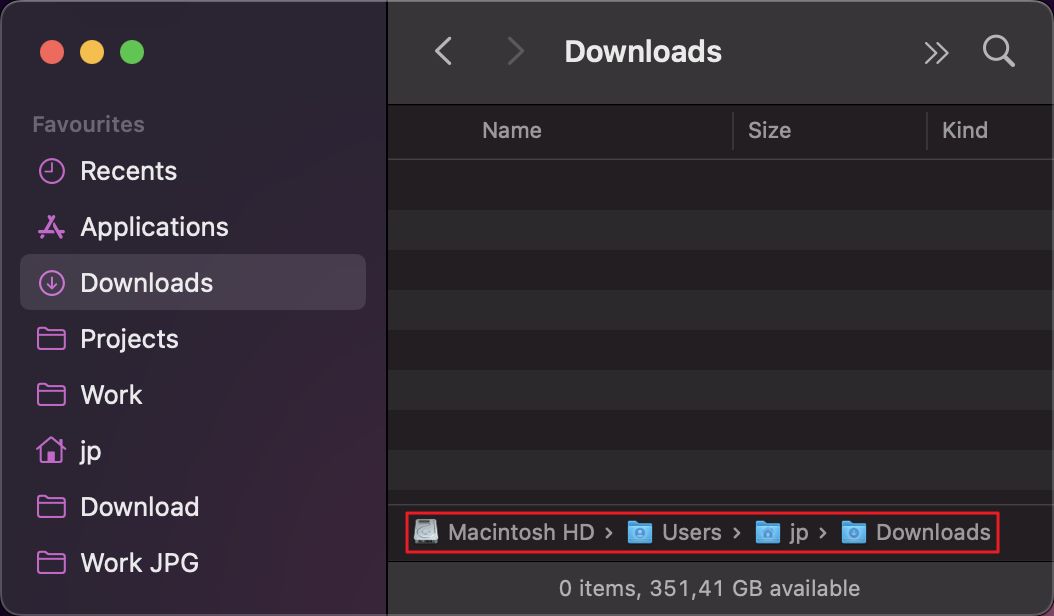
A localização da pasta Downloads será agora listada na parte inferior da janela do Finder.
Onde está a pasta de downloads num telemóvel Android?
Embora os smartphones não ofereçam a mesma flexibilidade que os sistemas operativos de secretária, ainda existe uma pasta de Transferências especializada que armazena tudo o que transferes da Internet. Eis como encontrá-la no teu smartphone Android.
1. Localiza a aplicação Ficheiros num dos ecrãs do teu smartphone e abre-a. Se não tiveres colocado um atalho de fácil acesso, há outra forma de a procurares.
2. Abre a gaveta de aplicações e utiliza a barra de pesquisa na parte superior para procurar ficheiros.
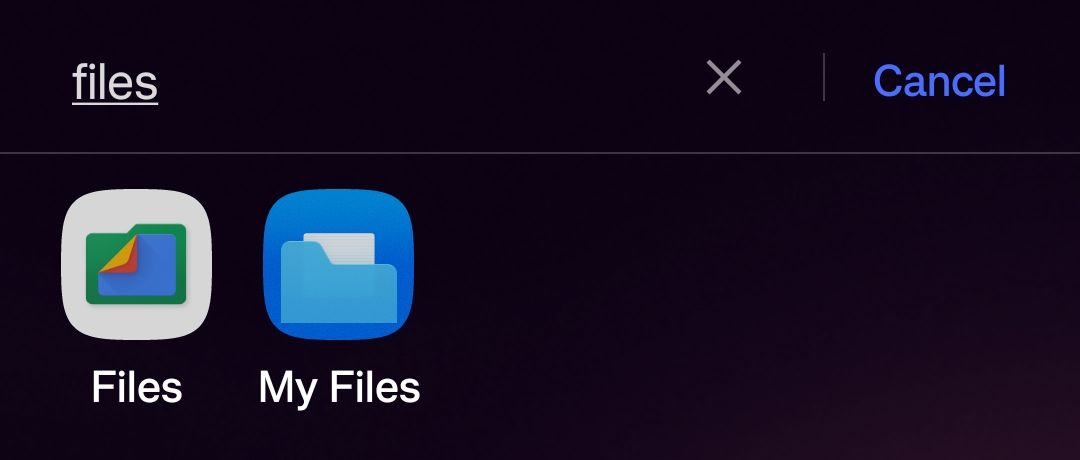
Como é típico do Android, tenho duas aplicações Files, a da esquerda é a criada pela Google e a aplicação My Files, que faz basicamente a mesma coisa, é criada pelo fabricante do telemóvel. É irritante porque não consigo desinstalar nenhuma delas.
De qualquer forma, vou mostrar-te como localizar a tua pasta de downloads do Android na aplicação oficial de gestão de ficheiros da Google.
3. Certifica-te de que o Navega é selecionado no painel inferior.
4. Por baixo da primeira linha de miniaturas, que contém as pastas mais recentes a que acedeste, há uma lista que começa com Transferências. Toca uma vez para abrir a pasta.
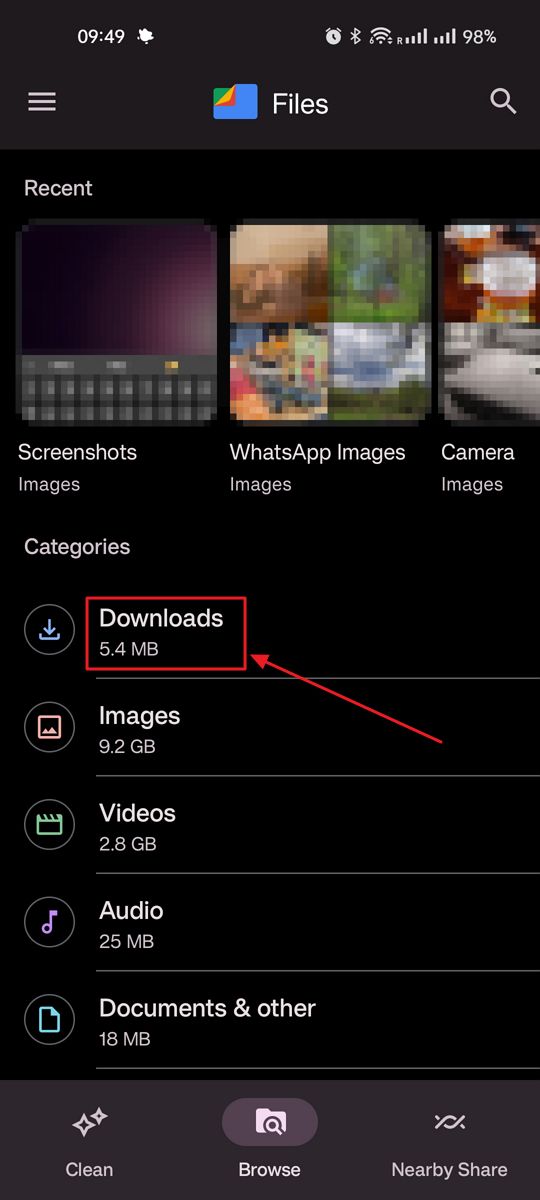
Como encontrar downloads num iPad / iPhone
Isenção de responsabilidade: Não tenho um dispositivo iOS recente (estou a utilizar o iOS 12.5.7), pelo que este guia pode estar um pouco desatualizado. Deixa um comentário se souberes que é diferente nas versões recentes do iOS.
1. Sempre que descarregas algo da Web, é-te perguntado onde queres guardar: No meu iPad ou para o teu iCloud Drive diretamente.
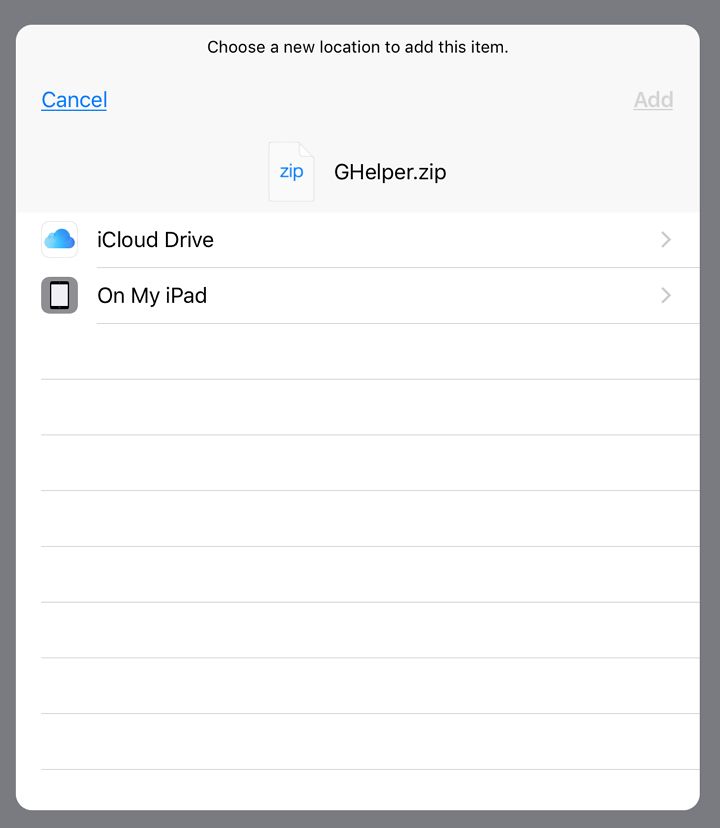
2. Tens de encontrar a aplicação Ficheiros. No iOS, todas as aplicações são mostradas nos ecrãs virtuais. É uma das muitas coisas que me irritam no iOS, mas, olha, não sou um grande fã do Ecossistema Apple De qualquer forma.
Se não conseguires encontrar a aplicação Ficheiros, basta puxar para baixo com um dedo a partir do centro do ecrã para abrir a pesquisa do Spotlight. Escreve ficheiros e depois abre o primeiro resultado.
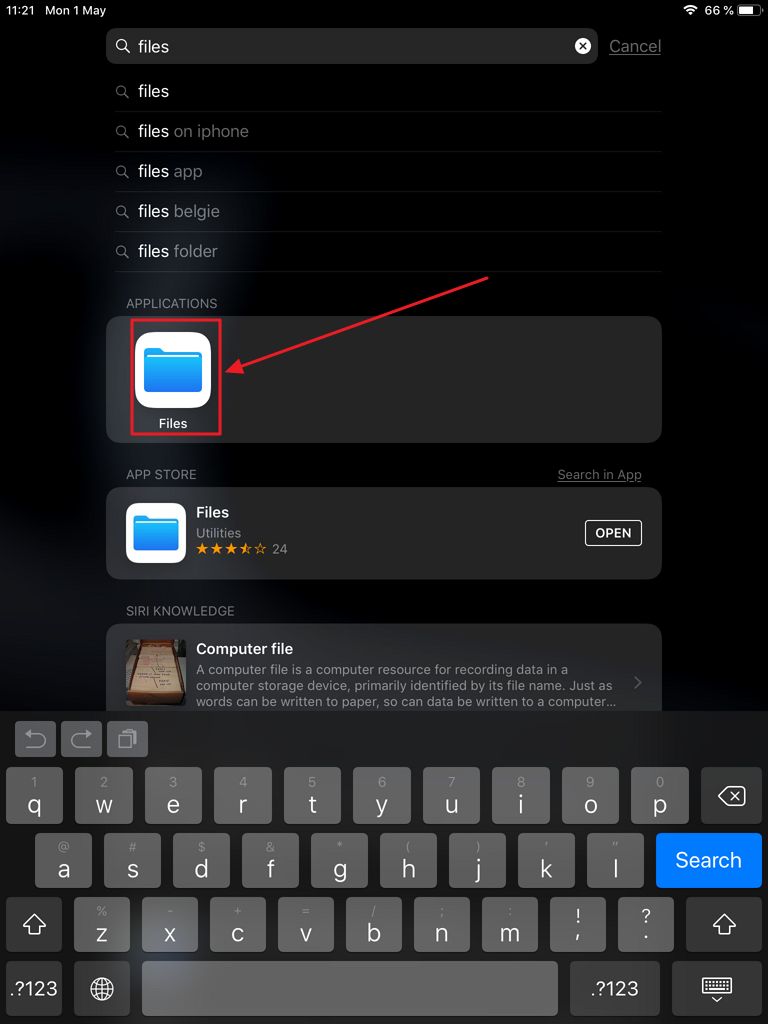
3. Na parte inferior da aplicação, existem dois separadores. Seleciona o que se chama Navega. Depois, no canto superior esquerdo, clica no botão Ligação dos locais. Se não te lembrares exatamente onde guardaste o ficheiro, procura o conteúdo das secções iCloud Drive e No meu iPad.
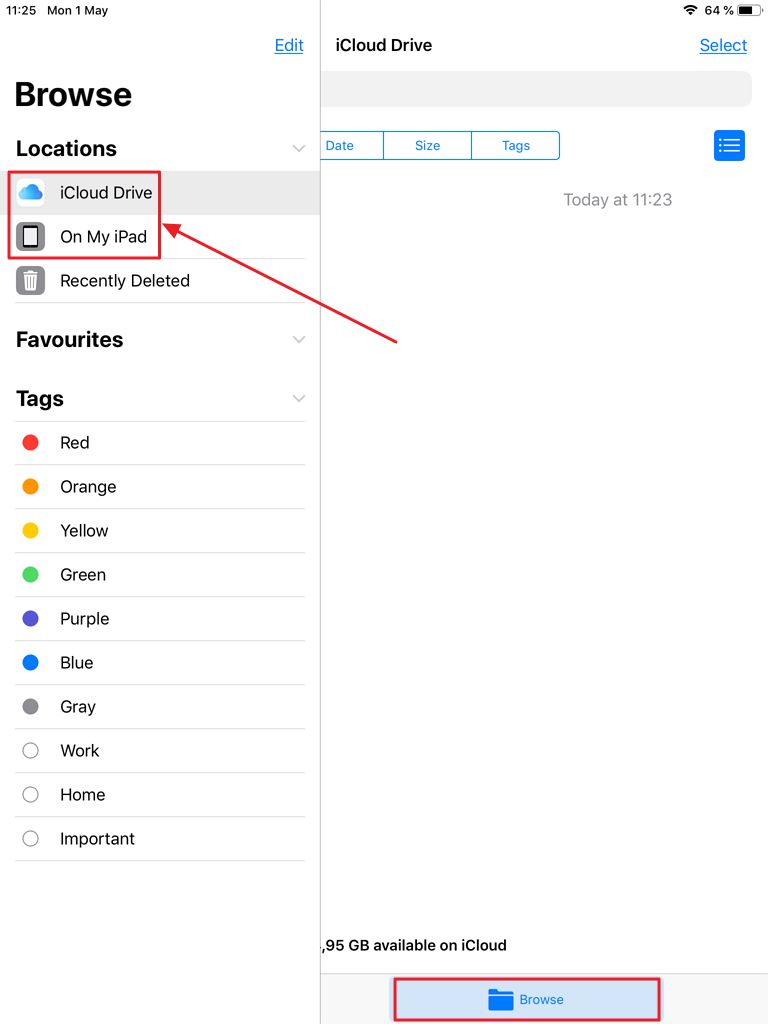
4. Uma vez aberto, podes ordenar os ficheiros aqui listados por Nome, Data, Tamanho ou por Etiquetas.
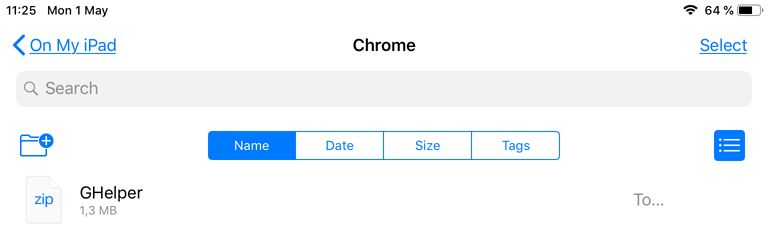
5. Se o download for muito recente, podes simplesmente selecionar o separador Recentes na aplicação Ficheiros. Os últimos ficheiros acedidos/criados/transferidos encontram-se aqui. Não é a lista mais fiável, por isso, pessoalmente, utilizo o método Procurar locais. Além disso, repara quando foi a última vez que utilizei o iPad.
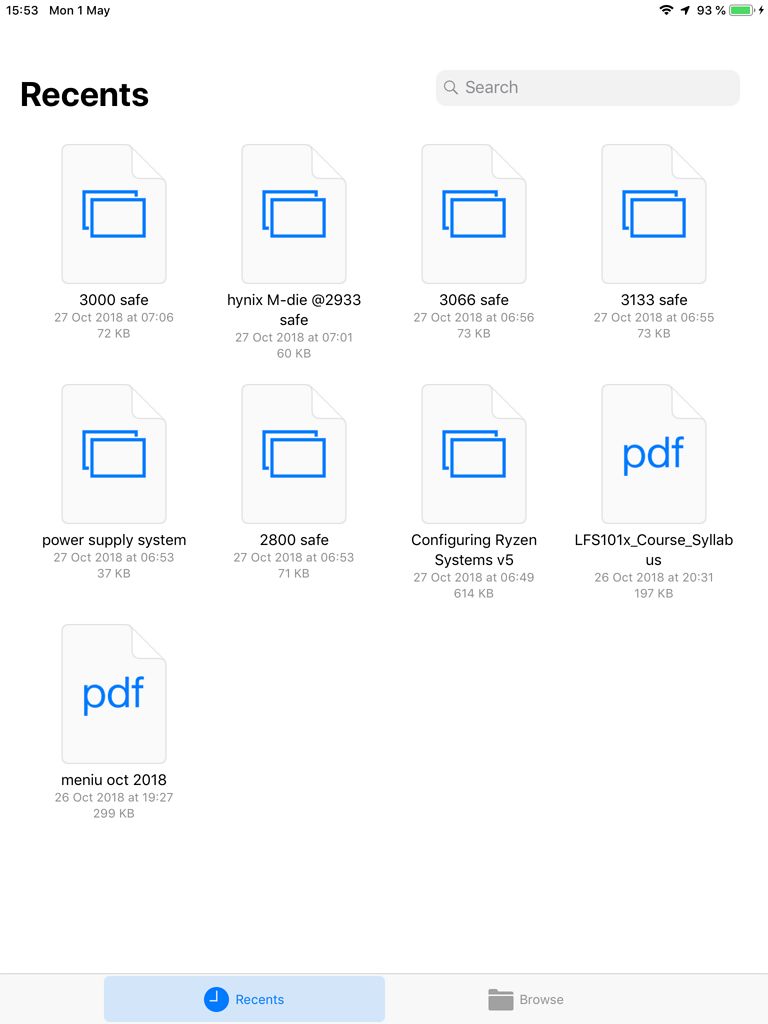
Aqui tens: como encontrar facilmente a tua pasta Transferências nos tipos de dispositivos mais utilizados. Agora tens menos uma desculpa se não conseguires encontrar o conteúdo transferido.